क्या आप अपने उबंटू सर्वर सिस्टम पर एक FTP सर्वर स्थापित करना चाहते हैं लेकिन कॉन्फ़िगरेशन फ़ाइलों से निपटना नहीं चाहते हैं? यदि हां, तो वेबमिन आपके लिए है! वेबमिन एक उत्कृष्ट उपकरण है जो उपयोगकर्ताओं को उपयोग में आसान वेब इंटरफेस के साथ यूनिक्स जैसे सर्वरों को प्रबंधित करने की अनुमति देता है। यहां बताया गया है कि उबंटू पर एफ़टीपी सर्वर स्थापित करने के लिए वेबमिन का उपयोग कैसे करें।
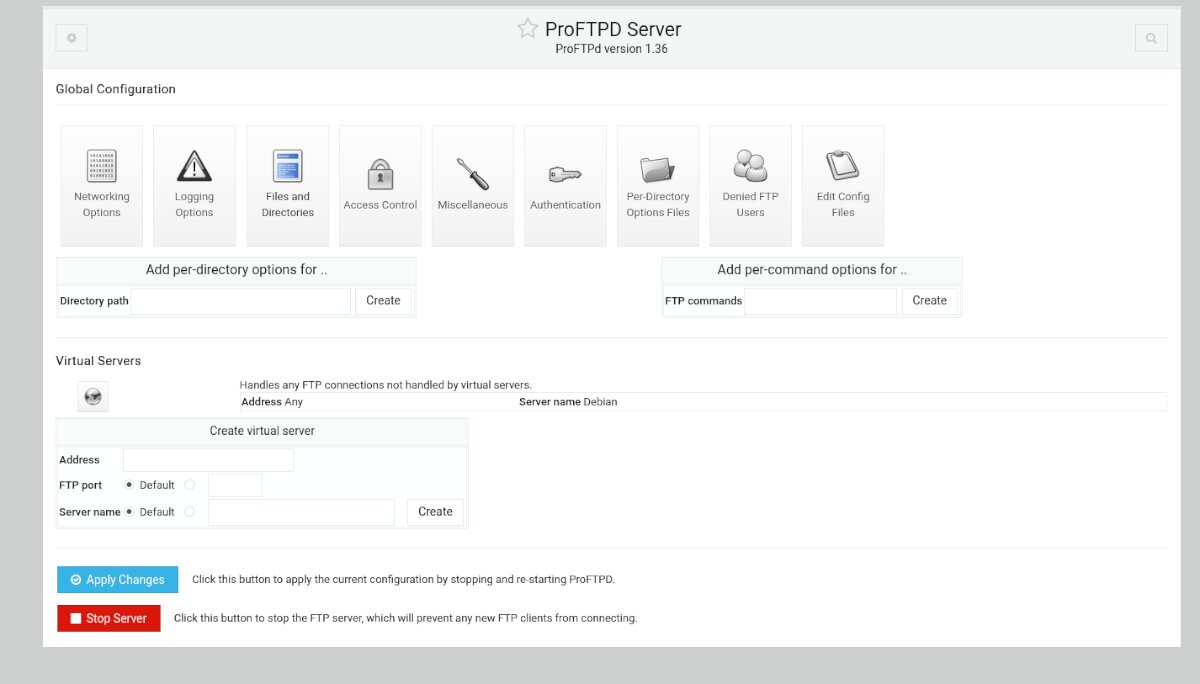
उबंटू सर्वर पर वेबमिन सेट करें
वेब यूआई इंटरफेस के साथ एक एफ़टीपी सर्वर बनाने से पहले वेबमिन को उबंटू सर्वर पर स्थापित करने की आवश्यकता है। शुक्र है, वेबमिन उबंटू का बहुत अच्छा समर्थन करता है। ऐप को काम करने के लिए, आधिकारिक वेबमिन वेबसाइट पर जाएं ।
एक बार वेबमिन वेबसाइट पर, "डेबियन पैकेज" डाउनलोड बटन का पता लगाएं, और माउस से उस पर क्लिक करें। जब आप इस बटन को चुनते हैं, तो वेबमिन डीईबी पैकेज आपके कंप्यूटर पर डाउनलोड हो जाएगा।
डाउनलोड पूरा होने के बाद, अपने लिनक्स डेस्कटॉप पर टर्मिनल के माध्यम से एसएसएच का उपयोग करके अपने उबंटू सिस्टम में लॉग इन करें। वैकल्पिक रूप से, अपने Ubuntu सिस्टम पर बैठें और TTY कंसोल का उपयोग करके उसमें लॉग इन करें।
जब आपके पास टर्मिनल पहुंच हो, तो वेबमिन डीईबी पैकेज को उबंटू सर्वर पर स्थानांतरित करें। फिर, वेबमिन को काम करने के लिए उबंटू पर डीईबी पैकेज स्थापित करें।
वेबमिन के उबंटू सर्वर पर काम करने के साथ, अपने कंप्यूटर पर एक वेब ब्राउज़र खोलें। फिर, वेब UI तक पहुँचने के लिए निम्न URL पर जाएँ।
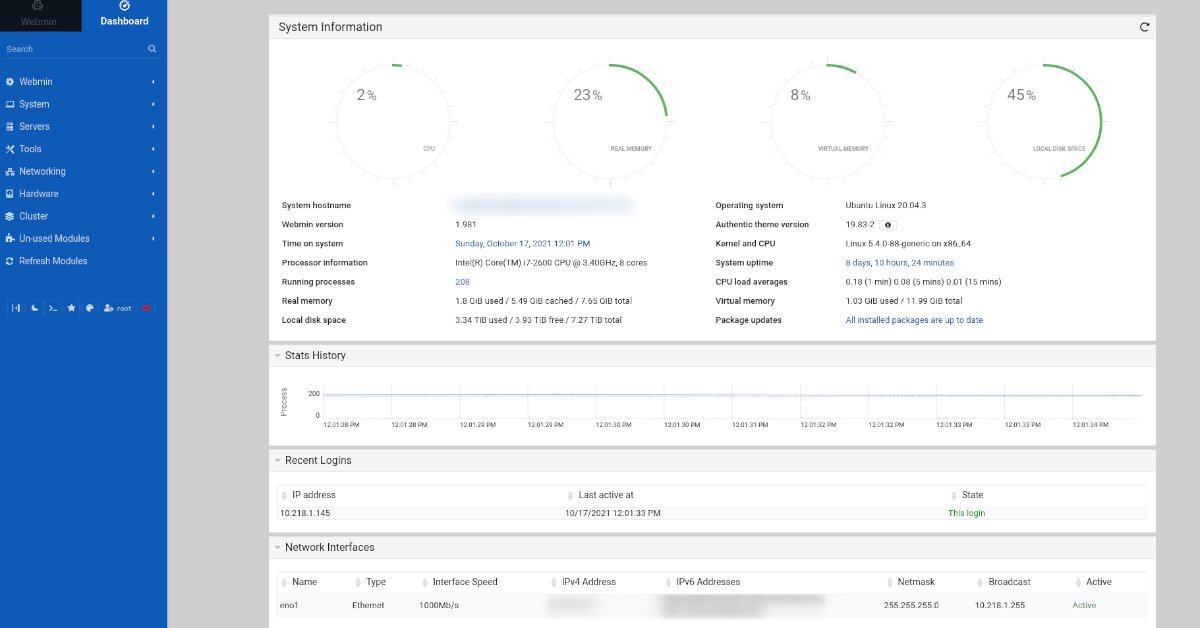
http://YOUR_UBUNTU_SERVER_IP_OR_HOSTNAME:10000
वेबमिन के लिए रूट पासवर्ड
वेबमिन उपयोगकर्ताओं को एक डिफ़ॉल्ट उपयोगकर्ता नाम या पासवर्ड नहीं देता है। इसके बजाय, यह पूरी तरह से सिस्टम के मौजूदा रूट खाते पर निर्भर करता है । हालाँकि, उबंटू इस रूट खाते को डिफ़ॉल्ट रूप से निष्क्रिय कर देता है, इसलिए आपको लॉग इन करने से पहले इसे फिर से सक्षम करना होगा।

उबंटू के अंदर रूट पासवर्ड को फिर से सक्षम करने के लिए, टर्मिनल विंडो में रूट के रूप में लॉग इन करने के लिए sudo -s कमांड का उपयोग करें। फिर, टर्मिनल विंडो के रूट होने के बाद, नया रूट पासवर्ड सेट करने के लिए पासवार्ड कमांड निष्पादित करें।
सुडो -सो पासवर्ड
उबंटू में रूट पासवर्ड को कुछ यादगार और सुरक्षित सेट करना सुनिश्चित करें।
ProFTPD वेबमिन मॉड्यूल स्थापित करना
वेबमिन में शामिल एफ़टीपी सर्वर मॉड्यूल बहुत अच्छा नहीं है। तो इसके बजाय, हम ProFTPD मॉड्यूल का उपयोग करेंगे। दुर्भाग्य से, यह मॉड्यूल तृतीय-पक्ष है, इसलिए उपयोग करने से पहले इसे स्थापित करने की आवश्यकता होगी।
अपने वेबमिन इंस्टॉलेशन पर ProFTPD मॉड्यूल स्थापित करने के लिए, नीचे दिए गए चरण-दर-चरण निर्देशों का पालन करें।
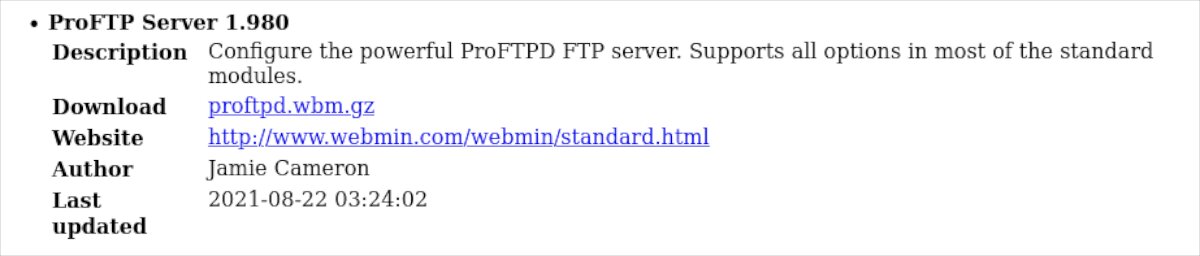
चरण 1: सबसे पहले, अपने कंप्यूटर पर प्रोएफटीपीडी मॉड्यूल की नवीनतम रिलीज को डाउनलोड करने के लिए इस लिंक का चयन करें । यदि आप लिनक्स टर्मिनल का उपयोग करके इस मॉड्यूल को डाउनलोड करना चाहते हैं, तो नीचे निम्न कमांड दर्ज करें।
wget http://www.webmin.com/webmin/download/modules/proftpd.wbm.gz
चरण 2: प्रोएफटीपीडी मॉड्यूल की नवीनतम रिलीज को डाउनलोड करने के बाद, वेबमिन वेब यूआई खोलें और अपने उपयोगकर्ता खाते में लॉग इन करें। फिर, साइडबार में "वेबमिन" विकल्प ढूंढें और माउस से उस पर क्लिक करें।
चरण 3: साइडबार में वेबमिन विकल्प चुनने के बाद, वेबमिन कॉन्फ़िगरेशन क्षेत्र तक पहुंचने के लिए "वेबमिन कॉन्फ़िगरेशन" चुनें।
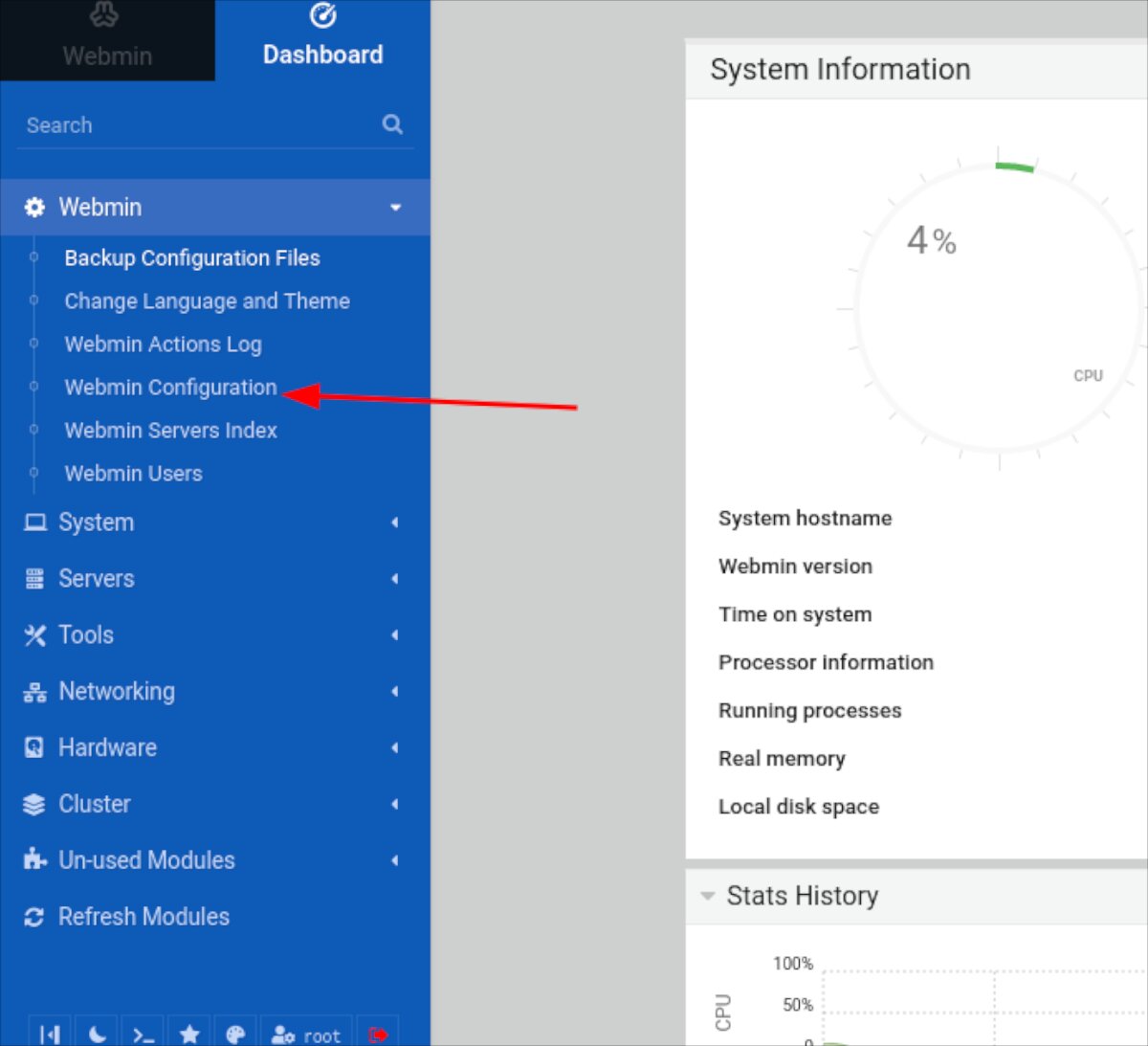
चरण 4: वेबमिन कॉन्फ़िगरेशन क्षेत्र के अंदर, "वेबमिन मॉड्यूल" बटन ढूंढें, और माउस से उस पर क्लिक करें। इस बटन को चुनने से वेबमिन मॉड्यूल क्षेत्र लोड हो जाएगा।
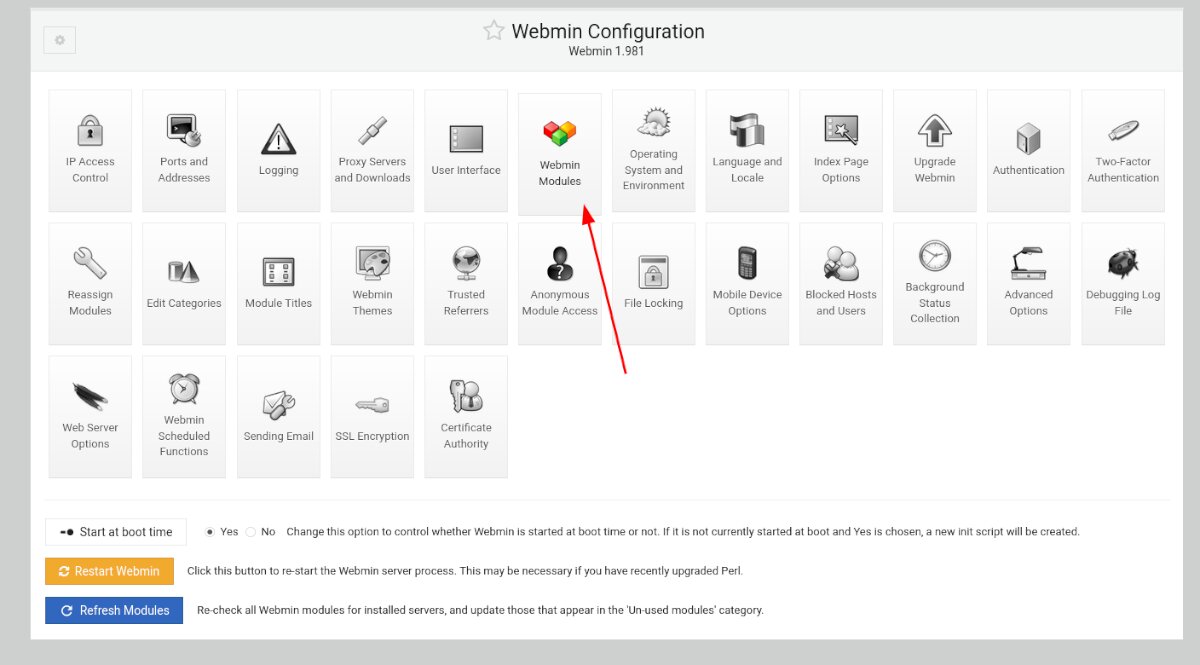
चरण 5: "मॉड्यूल स्थापित करें" अनुभाग देखें, और "अपलोड की गई फ़ाइल से" पर क्लिक करें। फिर, अपने कंप्यूटर पर ProFTPD वेबमिन मॉड्यूल को ब्राउज़ करने के लिए पेपर क्लिप आइकन पर क्लिक करें।
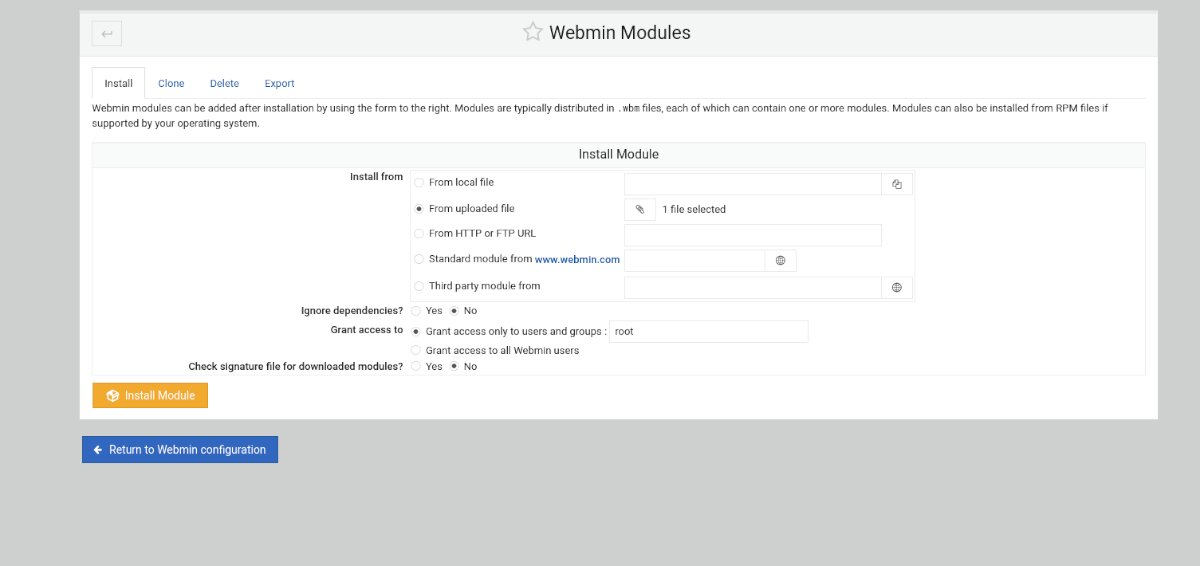
चरण 6: अपने वेबमिन वेब UI में ProFTPD मॉड्यूल को स्थापित करने के लिए हरे "मॉड्यूल स्थापित करें" बटन पर क्लिक करें। जब मॉड्यूल की स्थापना समाप्त हो जाती है, तो साइडबार में "मॉड्यूल ताज़ा करें" बटन ढूंढें, और वेबमिन में ProFTPD की स्थापना समाप्त करने के लिए उस पर क्लिक करें।
एफ़टीपी सर्वर की स्थापना
वेबमिन में अपना एफ़टीपी सर्वर सेट करने के लिए, नीचे दिए गए चरण-दर-चरण निर्देशों का पालन करें।
चरण 1: वेबमिन साइडबार में "सिस्टम" पर क्लिक करें। फिर, "उपयोगकर्ता और समूह" अनुभाग चुनें। इसके बाद, अपने एफ़टीपी सर्वर के साथ उपयोग करने के लिए एक उपयोगकर्ता खाता बनाएं। यदि आवश्यक हो तो एक से अधिक खाते बनाने के लिए स्वतंत्र महसूस करें।
वेबमिन में अपना उपयोगकर्ता खाता बनाते समय, उपयोगकर्ता को निम्नलिखित समूहों में जोड़ना सुनिश्चित करें।
- एडमिरल
- सीडी रॉम
- डुबोना
- एलएक्सडी
- प्लगदेव
- सुडो
चरण 2: अपना उपयोगकर्ता खाता बनाने के बाद, वेबमिन साइडबार में "सर्वर" अनुभाग पर क्लिक करें। फिर, ProFTPD सर्वर अनुभाग तक पहुँचने के लिए "ProFTPD सर्वर" पर क्लिक करें।
चरण 3: "वैश्विक कॉन्फ़िगरेशन" देखें और कोई भी सेटिंग बदलें जिसे आप बदलना चाहते हैं। यदि आप ProFTPD सर्वर कॉन्फ़िगरेशन क्षेत्र में कोई सेटिंग नहीं बदलना चाहते हैं तो चिंता न करें। डिफ़ॉल्ट सेटिंग्स काम ठीक है और ठीक काम करेगा।
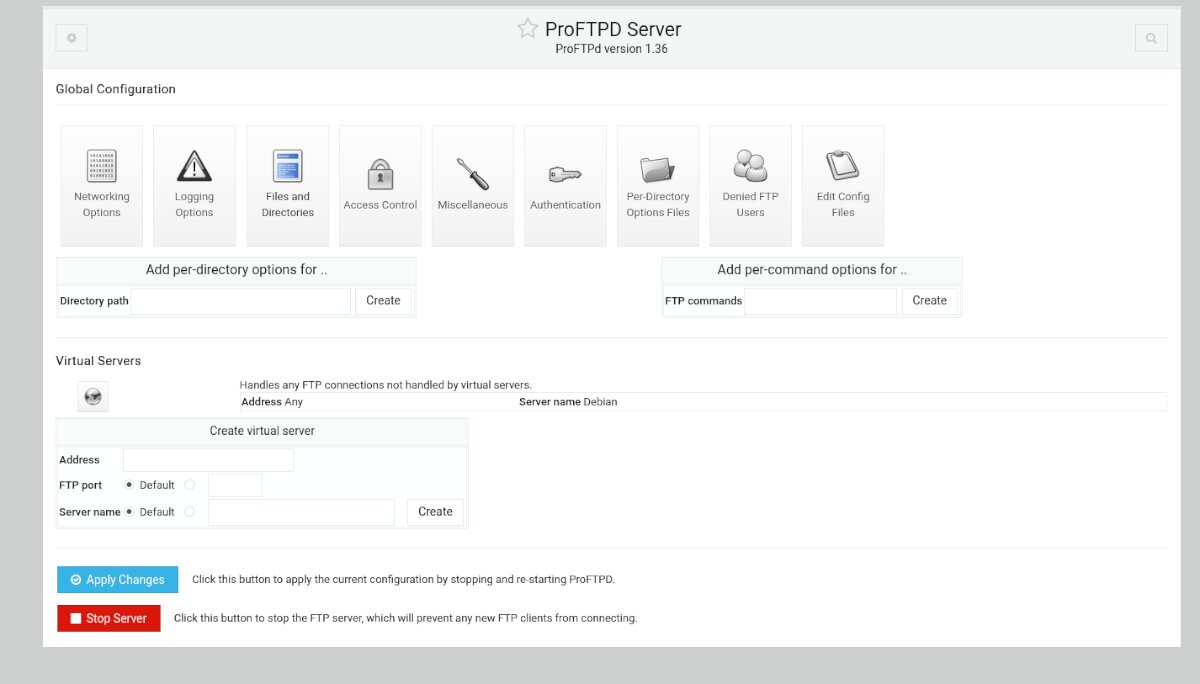
चरण 4: एक बार जब आप ProFTPD सर्वर क्षेत्र में सभी सेटिंग्स कॉन्फ़िगर कर लेते हैं, तो "परिवर्तन लागू करें" बटन ढूंढें और माउस से उस पर क्लिक करें। इस बटन को चुनने से ProFTP सर्वर बंद हो जाएगा, इसे फिर से शुरू करें और अपनी नई सेटिंग्स लागू करें।
FTP सर्वर से जुड़ना
Linux पर FTP सर्वर से कनेक्ट करने के कई तरीके हैं। यदि आप सुनिश्चित नहीं हैं कि यह कैसे करना है, तो Filezilla एप्लिकेशन देखें। यह एक एफ़टीपी क्लाइंट है जो एफ़टीपी से कनेक्ट करना और सर्वर प्रबंधित करना आसान बनाता है।
वेबमिन के साथ उबंटू पर एक एफ़टीपी सर्वर कैसे सेट करें पोस्ट सबसे पहले AddictiveTips पर दिखाई दिया।
